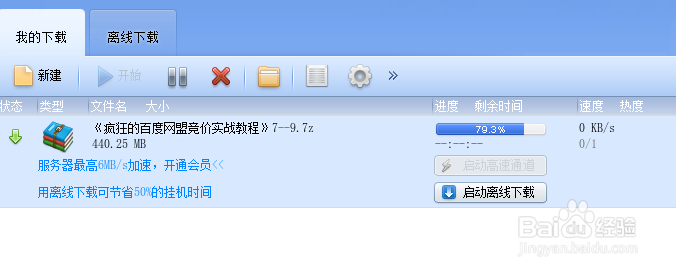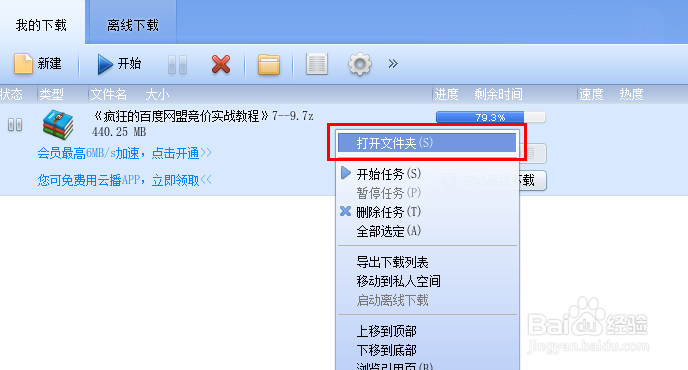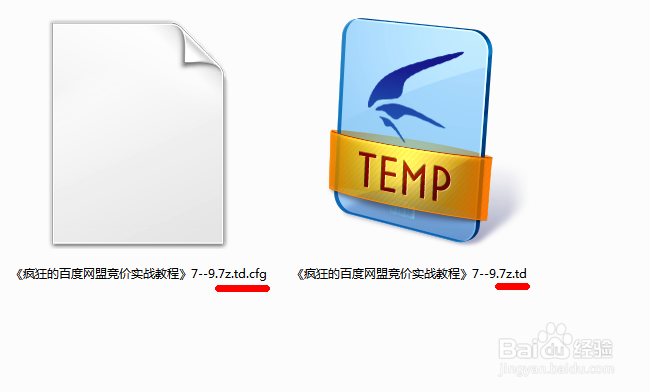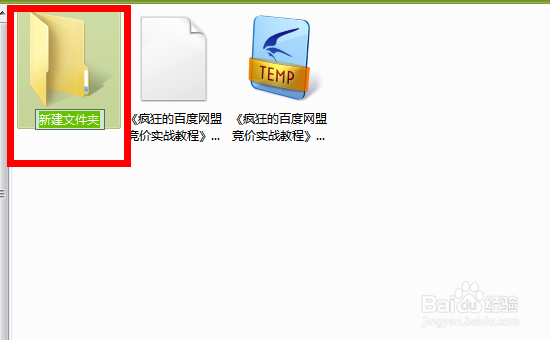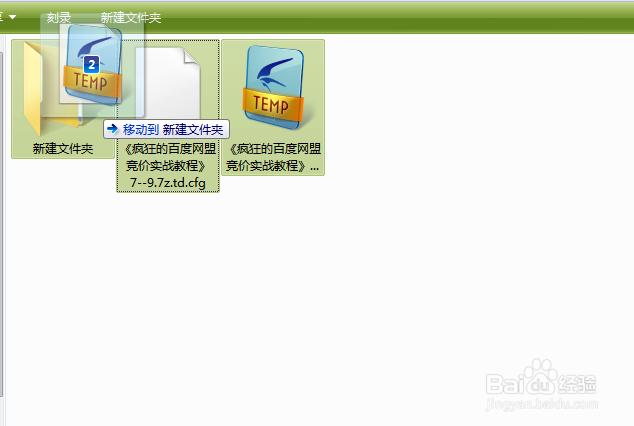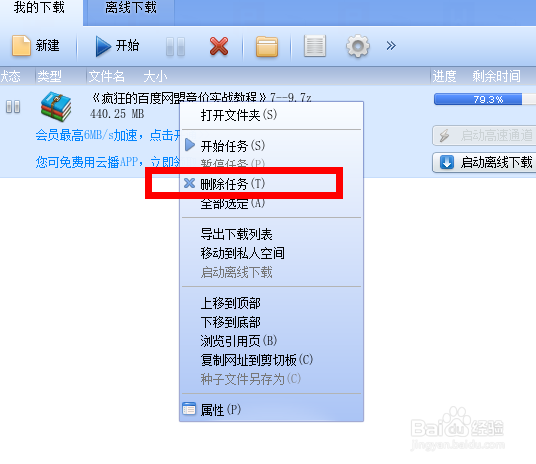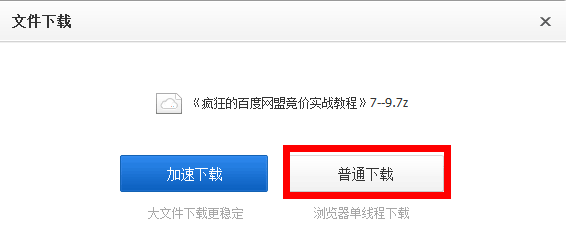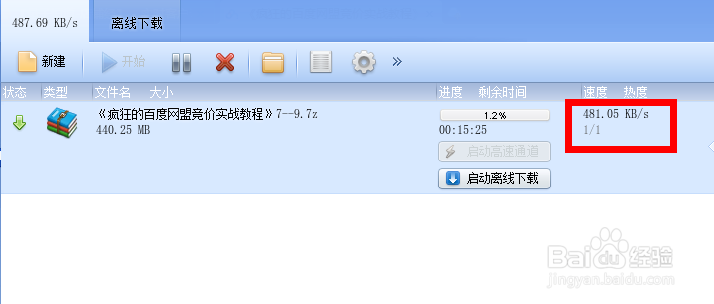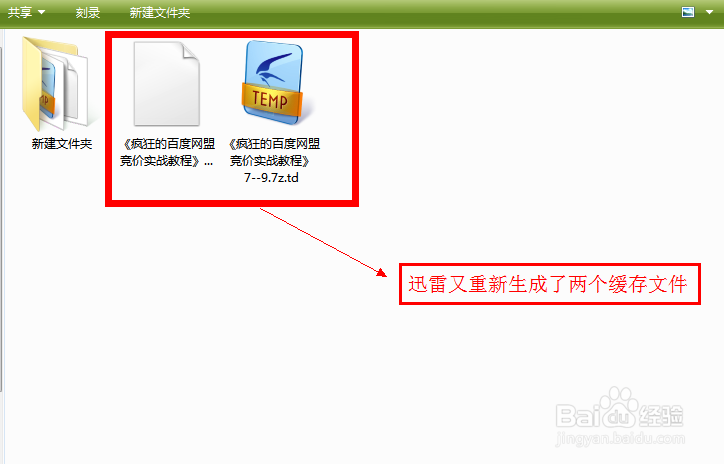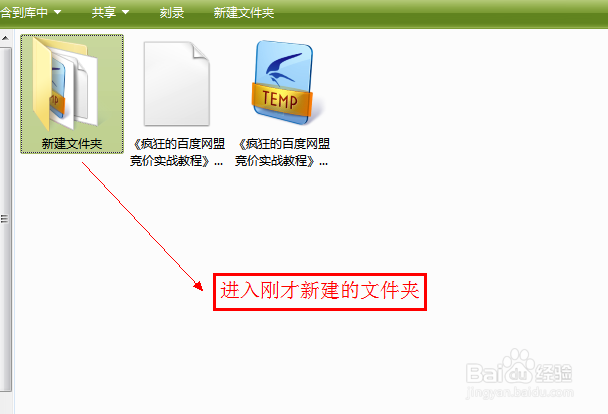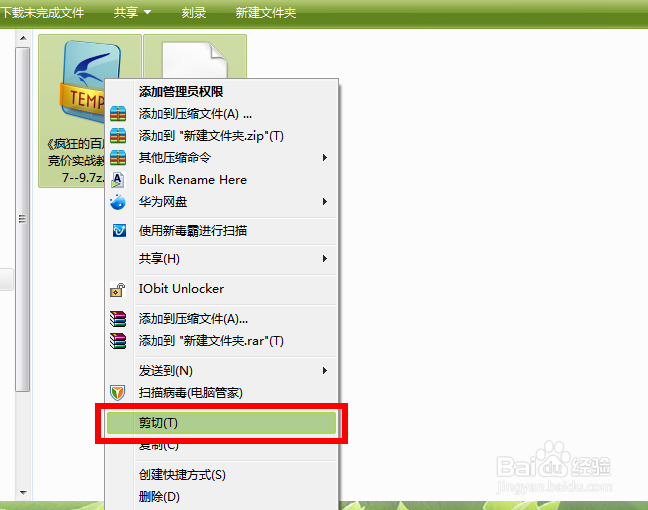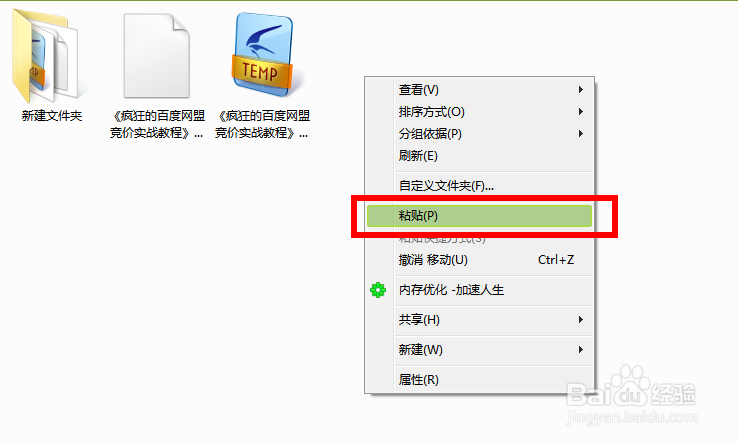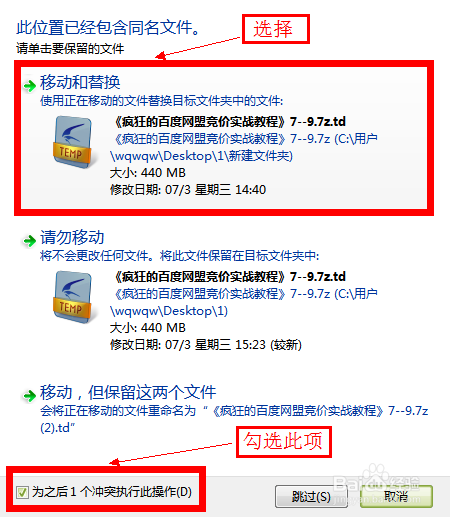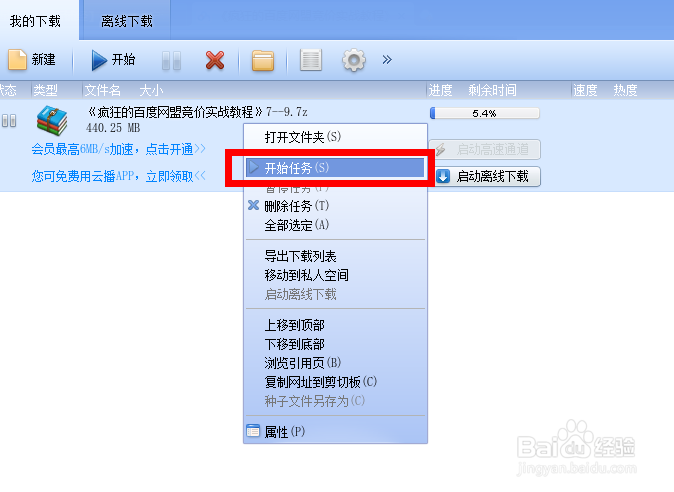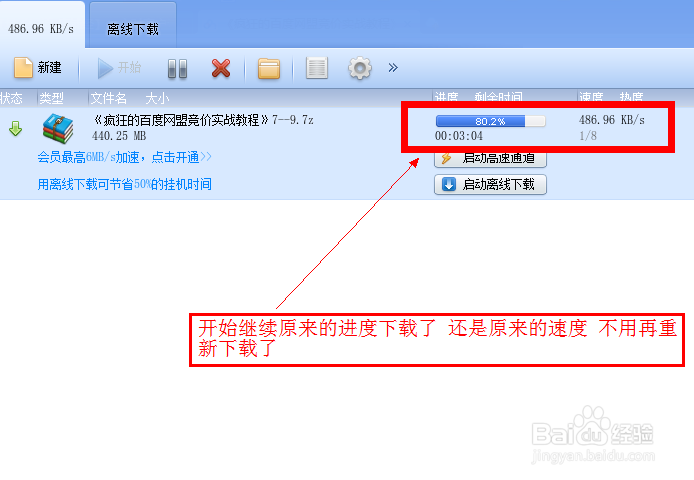下载资源中途速度为零不能继续的终极解决方案!
1、 问题展示:这个任务就是下载到79.3%以后,下载速度变为0,不能继续下载了,有的是到99.9%,没关系,一样的解决步骤。
2、将任务暂停,然后右键点击任务所在位置,选择“打开文件夹”。
3、 然后我们就会看到以我们的下载任务名称命名的2个文件(既是迅雷下载的缓存文件),这里为了让大家看清楚,所以将图标放大了,注意是两个哦,如果是多个任务出现开始时的问题,可以使用电脑的搜索功能,这里就不详细介绍了。
4、 接下来,很重要的一步:新建一个文件夹,将上一步中的2个迅雷缓存文件移动到里面。
5、 然后,回到迅雷的界面,将原来的任务删除。
6、删除任务后,打开原来资源的下载链接,重新建立一个迅雷任务,这里以百度网盘为例(点击下载,选择普通下载,前提是浏览器设置了默认使用迅雷作为下载工具,这样才能调用迅雷新建任务)。
7、 当新建的迅雷任务有了下载速度以后(既是迅雷又生成了新的缓存文件),将任务暂停,然后重复步骤2,右键单击任务所在位置,选择“打开文件夹”。
8、好了,最重要的一步来了:打开文件夹后,我们会看到迅雷又生成了2个新的缓存文件,接着,进入开始新建的文件夹,将里面的2个旧的缓存文件剪切,退回到新缓存文件的目录,进行粘贴的覆盖文件操作 ,注意,一定要选择“移动和替换”选项。
9、 好了,该是见证奇迹的时刻了!回到迅雷的界面,开始任务,然后静静地等待几秒钟——你会惊奇地发现:原来的下载进度回来了!而且下载速度也变成了开始时的基本满宽带速度.....欢呼吧!!
声明:本网站引用、摘录或转载内容仅供网站访问者交流或参考,不代表本站立场,如存在版权或非法内容,请联系站长删除,联系邮箱:site.kefu@qq.com。
阅读量:85
阅读量:47
阅读量:61
阅读量:20
阅读量:31